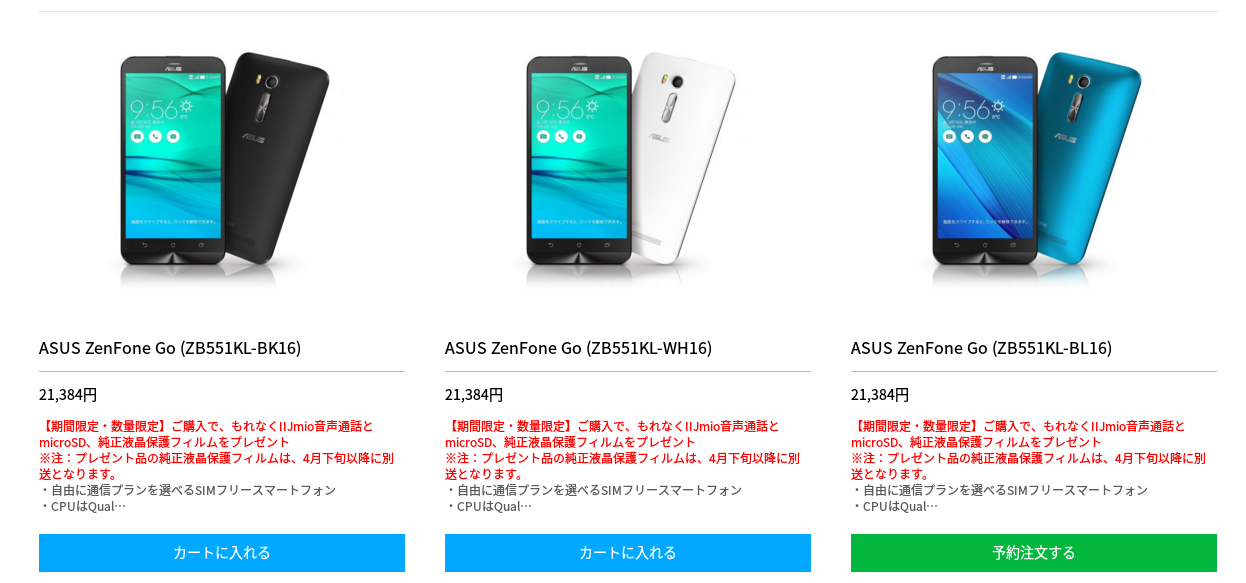税込2万円強(21,384円)で買えるASUSの新作スマートフォン、ZenFone Go(ZE551KL)。スペックだけを見ると、普段からスマホを愛用している方にとっては物足りなさもあるかもしれません。ただ、私は前回、こんなことを書きました。
一般的に「スマホ初心者やMVNO初心者にオススメ」と言われていますが、
「身近にすぐにフォローできる家族や友人がいる」という前提の上で、私も同感です。
そこで実際に私がこれから考えている(昨年も同じようなことを試し済み)、また個人的に気に入っている使い方をご紹介したいと思います。今回は、「ガラケーを長年使ってきた実家の父親に贈る初めてのスマホ」としての使い方を考えてみます。
昨年秋、ガラケーを長年使ってきた実家の60代の母にZenFone 2 Laserを贈った。

当時の状況については下記の文章を参照頂きたいのですが、現在も母はLaserを母なりに使い、アメリカで暮らす娘と写真のやり取りをし、旅行をすれば旅先の写真を東京の息子に送ってきてくれます。また最近は何も教えていないのですが、私のところにはGoogleハングアウトで通話してきます。
ポイントは2つ。「初期設定は息子が全て行ってから贈った」「息子のシェアデータ専用SIM」
実家の母は好奇心も旺盛で柔軟性もあり、PCも自分なりに触っていますし、ガラケーの操作なども悩んだ時は自分で解決するのですが、そんな母でもAndroidスマホはなかなか手強かったと感じました。そこに幾ら安くて自分も使っているから、とZenFoneをポンと渡しても、初期設定の時点で止まります。なにせGoogleのアカウントを取るところから始めなければなりませんし、娘とのやり取りに何を使うか、また孫の写真の共有アプリをどうインストールするか、など越える壁が多すぎました。
もちろんそうした壁も母ならその内超えるでしょうが、その前に「そこまでしてやるなら、面倒だから今まで通りで良いよ。」となってしまった可能性も高いです。
そこで、初期設定は(アカウント作成からアプリのインストールまで)当面必要なものに関してはほぼ私のほうで行ってから贈りました。
また、いきなりガラケーからmnpなどということをせずに、息子の余ったMVNOのデータ専用SIM(シェアで使用)から始めたのもポイントだと思っています。これを今回の父のスマホ入門に適用してみます。
いきなりmnpせずに、ひとまずデータ専用SIMを使って、ガラケーと併用で試してもらう。
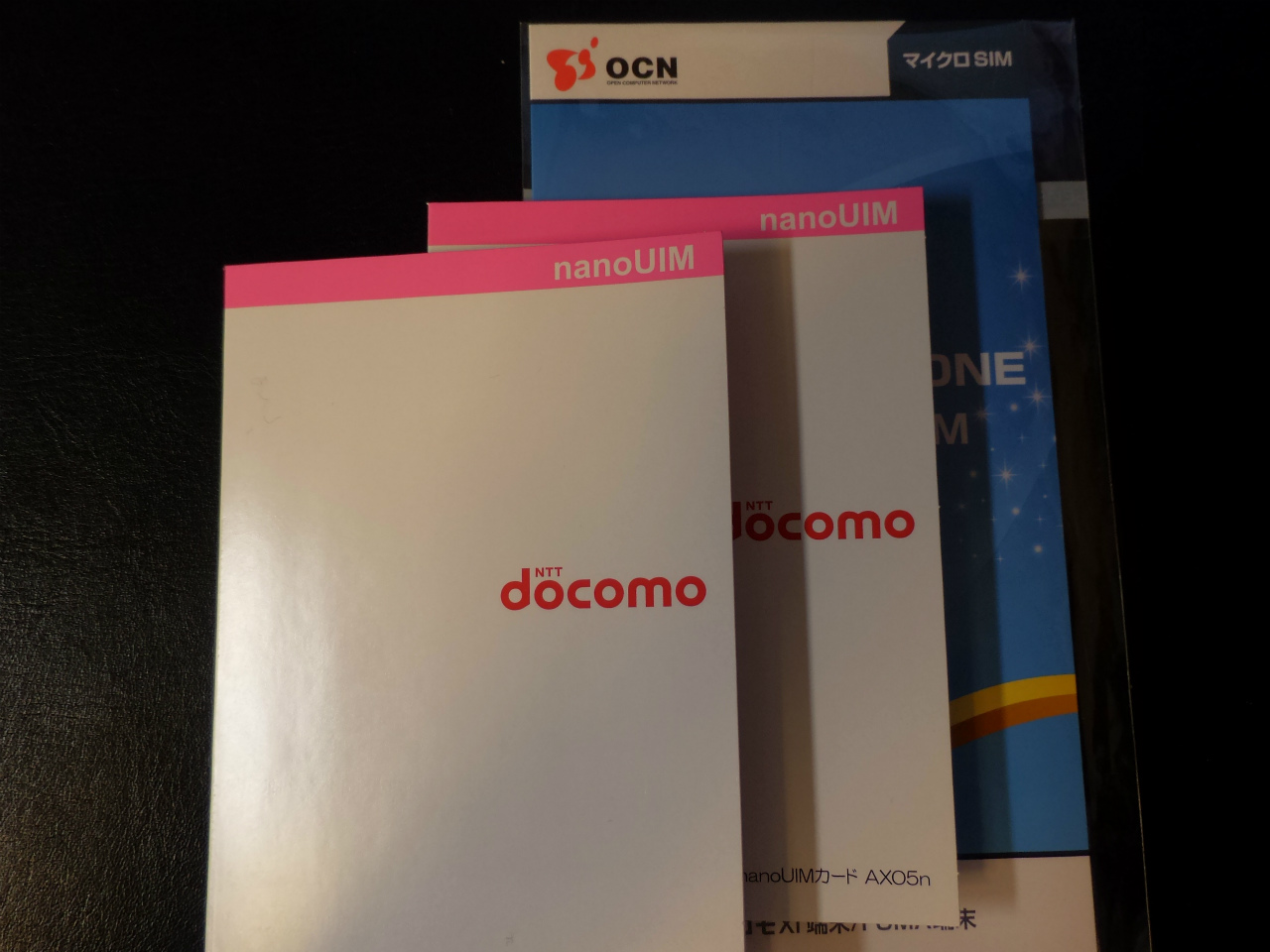
これ、意外と使える方法だと思うのですが、如何でしょうか。今まで長年キャリアのガラケーを使ってきた実家の両親に、いきなりキャリア(SoftBank)のショップに行ってもらって(もしくは電話して)mnpしてもらい、更にMVNOを選択し、手続きが完了した後に送られて来たSIMを入れ替える。正直面倒です。電話で私が東京からサポートしても面倒です。
勿論そのままキャリア(MNO)のスマホにする、というのも手ではありますが、元々ガラケーで月1200円程度で運用してきた両親に、そのままキャリアの店員さんの言われるままに高額スマホ+パケット定額プランを複数年契約で結ばせる訳にはいきません。
実際、ここ半年間、母の月々の通信量をこちらでチェックしていたのですが(私の契約しているシェアSIMなので)、多い月でも1GBもいきませんでした。
SIMだけであればいきなり両親に契約させる必要は無いわけです。自分の余っている(もしくはシェアSIMを発行して)データ通信専用SIMをとりあえず使えば良い。それで両親が予想以上に使いこなし始めて「通信量が足りない」「通話もしたい」「2台持ちは面倒」と言い始めてから、それなら、とMVNOなりを選んでもらう、という段階を踏んでもよいのではないでしょうか。
そうした時に、今回のZenFone Goのような2万円強のスマホ、というのは失敗した時にも痛みが少ない価格帯の良スマホだと思います。
わが家では現在夫婦でOCNモバイルONEで、通話SIMを3枚シェア+母用のデータ通信専用SIMが1枚の合計4枚で運用している状況ですので、まだあと1枚いけます。これをひとまず父用のSIMとして充てます。(発行済)
OCNモバイルONEに限らず、シェアSIMでさほど追加料金が発生せず、かつ複数SIMでmnp出来るところはIIJmioなどもありますので、自分に合ったMVNOを選ぶと良いですね。
初期設定諸々はとりあえず贈る前にこちらで済ませておく。

アカウントのパスワードなどは、贈った後で後日、本人に変更してもらえば良いので、ひとまず初期設定はこちらで済ませておきます。今回の場合、実は先日帰省した際に、まだスマホは用意出来ていなかったのですが、ひとまず息子や娘との連絡用に、と実家で既に父のGoogleアカウントは父と一緒に作成しておきました。PC上ではGoogleハングアウトやGmailなどは既に時々使っているようです。
さて、ここでZenFone Goです。別に他の格安スマホでも悪くはないのですが、ZenFoneシリーズの使いやすい部分を予めこちらで設定しておくと更に楽になります。
不要なもの、混乱させそうなものは予め消しておきましょう(非表示)
勿論不要な純正以外のアプリを消しておくのも大切(後述)ですが、ひとまずパッと見で父が使わなそうなアプリは全てランチャー画面から消しておきます。ホーム画面右上から「アプリを非表示」で、どんどんチェックを入れて非表示にしていきます。
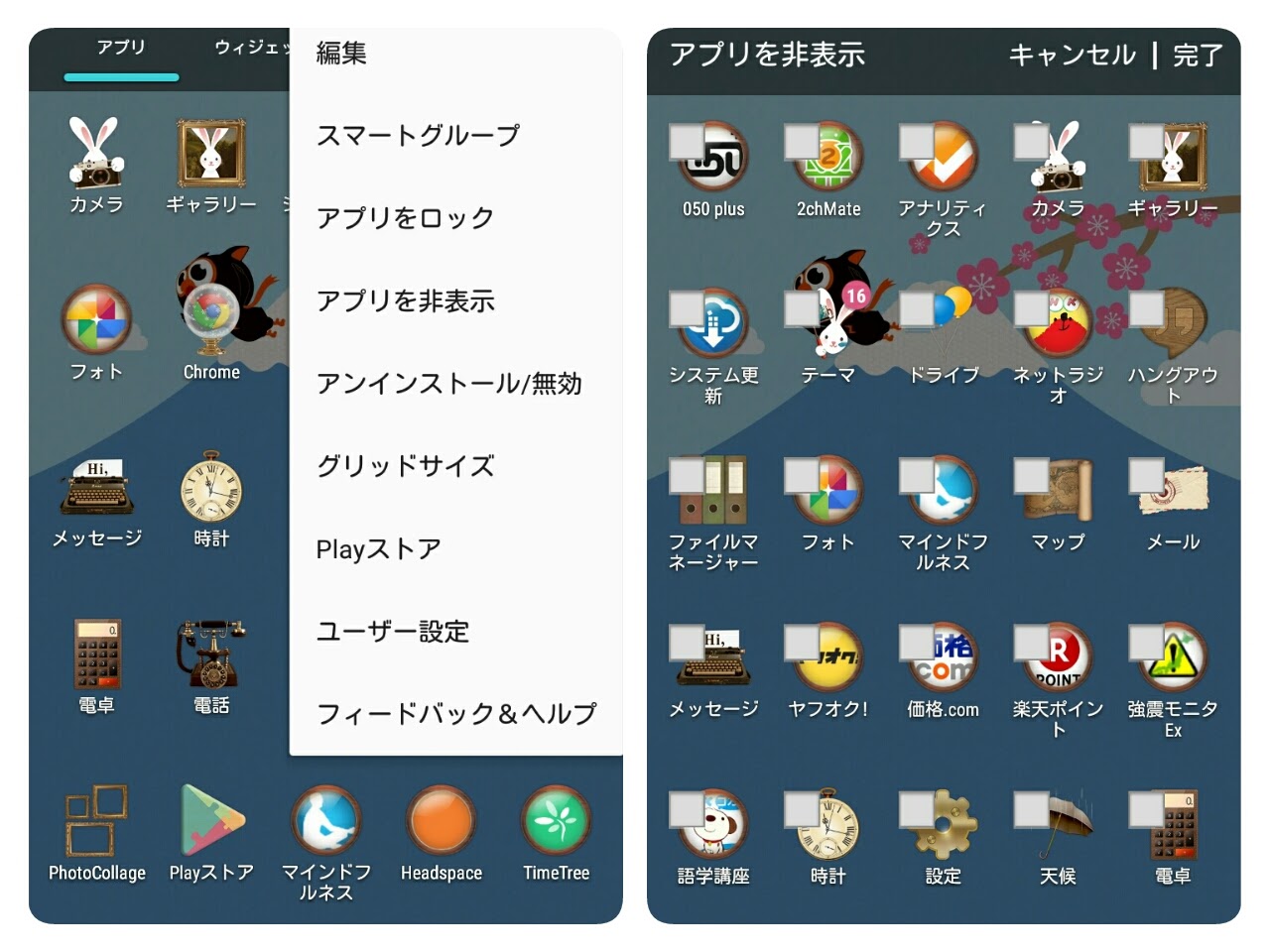
上記画面上に大量のアプリと、更にアイコンが多少違うのは、これはまだ私のGoの画面だからです。スクリーンショットを取るにあたって、父のアカウントにしてから撮って上げるのは面倒だったので。
ランチャーアプリでは非表示設定出来るものも多々ありますが、下手に色々なアプリを入れて最初から凝るよりも、ASUS純正アプリを有効に活用するほうが良いと思います。そうした点では、スマホ熟練者には物足りないかもしれませんが、私にとっては両親には勧めやすい、痒いところに手が届く機能のあるアプリが多い(ASUS純正)な、と思っています。
初心者を大きく戸惑わせるATOK「ジェスチャー入力」を変更しておく。
Justsystemが頑なに初期設定にし続ける自信作「ジェスチャー入力(別名フラワータッチ)」。レビューを見ていても、この入力方式だけが理由でZenFoneの評価を☆1つなどにしている人もいますし、ATOK自体はZenFoneの魅力になっている筈が、ジェスチャー入力で相殺(むしろマイナス)されてしまっている気がします。
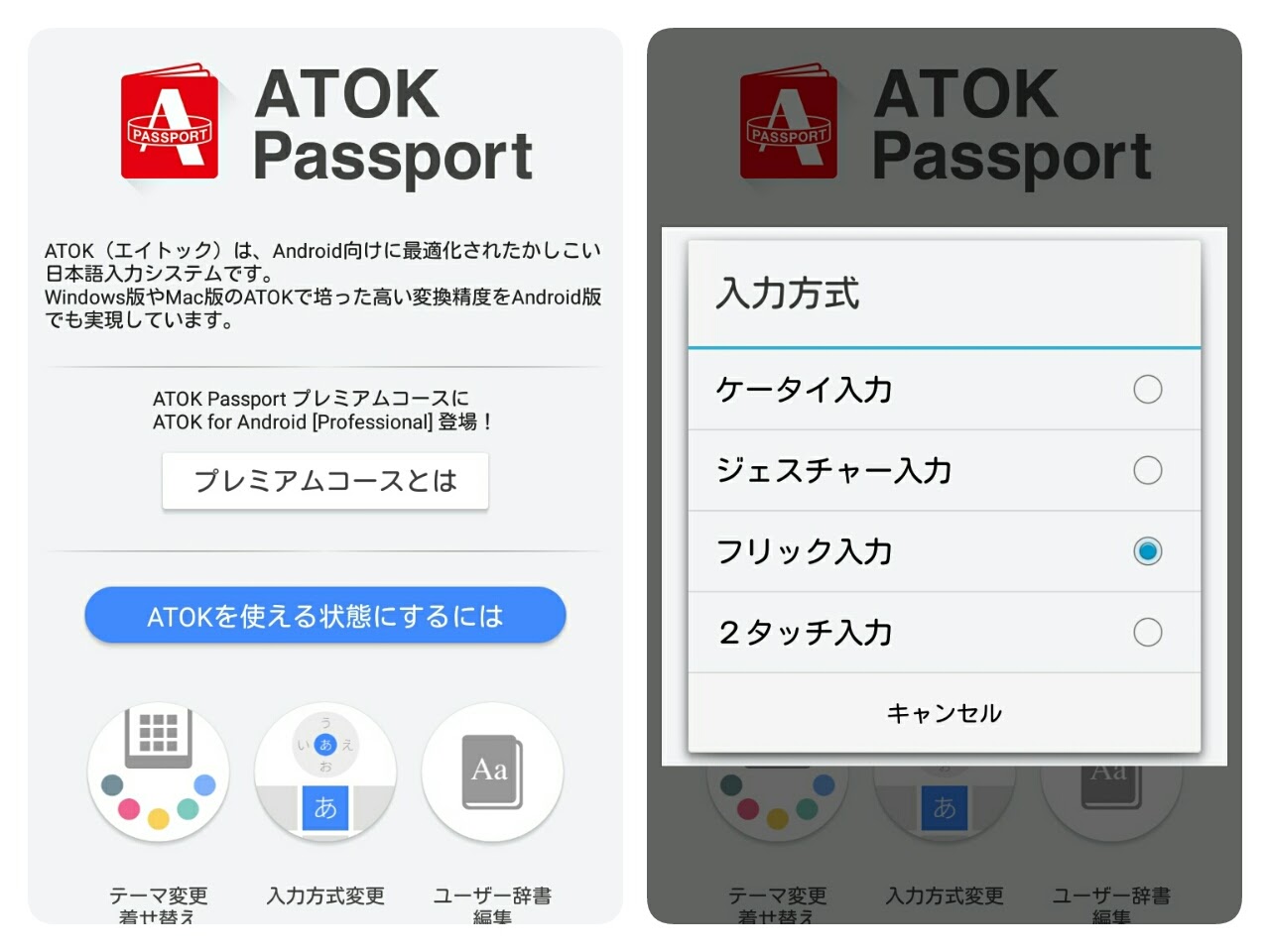
これまた、私の画面で申し訳ありません。勿論GoにATOK Passportは入っておりません。ただ、ATOK for ASUSは入っていますので、基本的な設定部分はほぼ同じです。「ジェスチャー入力」からガラケー愛用者が好む「ケータイ入力」もしくは「フリック入力」に予め変更しておきましょう。
不要なアプリは予め削除。(但し、自分で分かる範囲内で。)
ある程度ZenFoneに慣れている方でしたら、削除や無効化して問題ないアプリが既にお分かりだと思いますので、それらも予め削除しておきましょう。
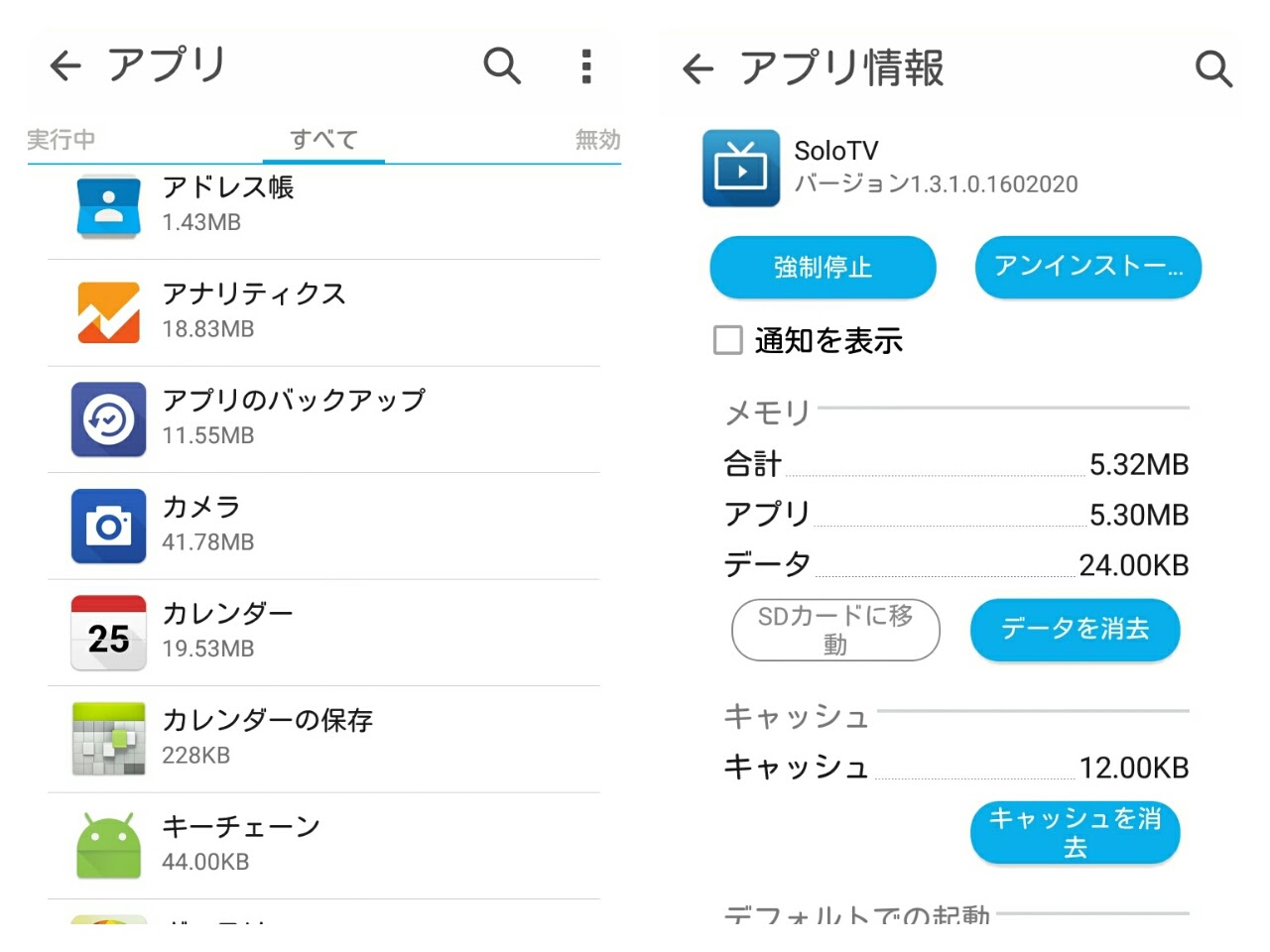
ホーム画面やGoogle Playストア上から消せないアプリも、設定画面のアプリ画面から削除が可能です。但し、ZenUIと密接に繋がっているものもあるので、無理して消しすぎる必要はありません。恐らくご両親もそこまでは望まれない筈です。
ASUS Mobile Managerで両親に不要なアプリの自動起動と通知をOFFに。
自分自身で使うのであれば必要だと感じるものも、他人にとっては鬱陶しかったり、却って混乱させてしまう場合もあります。Windowsなどでもその都度通知や確認画面が出ても、一般の方には不安にさせるだけに過ぎないのと同じです。色々なアプリが親切に通知をしてくれても、通知が溜まりに溜まるだけで却って混乱させてしまうこともありますので、最低限を除いて(両親が使うであろうもののみ)通知を切り、アプリの自動起動も不要なものはなるべくOFFにしておきます。
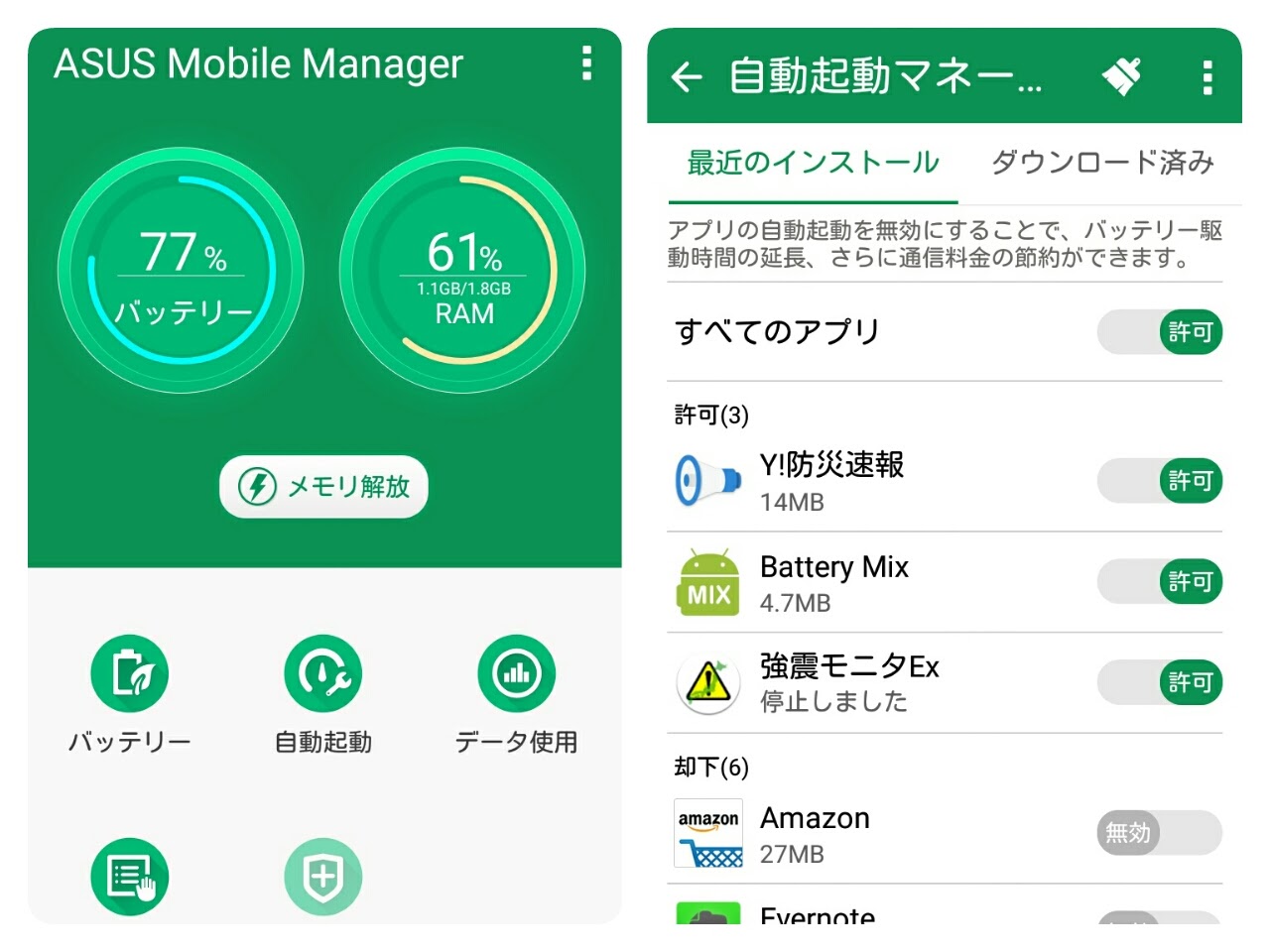
親切な機能が却ってめんどくささに繋がってしまうことも多々あります。
折角だから、テーマやアイコンも変えておきましょう。
意外と禅太郎好き以外は使っていない気がするテーマとアイコンの変更。

ホーム画面上で下から上に軽く指を滑らせると左上の画面が出ます。ここから各種設定項目に飛べますが、この中の「テーマ」と「アイコン」。「テーマ」はアプリ一覧にもあるので見たことがある方もいるかもしれません。
結構綺麗なテーマがありますし(有料のものもありますが)、アイコンも最近気分転換に変えてみたら意外と良い。勿論初期設定のままでも良いのですが、最初だけテーマなりを変えておくと取っつきやすさも変わってくるかもしれません。壁紙を家族の写真などに予め変えておく、というのも喜ばれるかもしれません。
欲しいと言われた「最低限」のアプリのみ表示させた上で、不足しているアプリを補う。
基本的には標準アプリで問題ないと思うのですが、それだと少し大きめのガラケーと変わりありません。写真も撮りたいでしょうし、それを家族に送りたいかもしれません。
これらは親切心からあれもこれも、と加えると結局元の木阿弥になりますので(面倒くさいからガラケーで良いよ)、しっかりコミュニケーションを取った上で、なるべく自分の入れたい衝動を最小限に抑えた上で不足したアプリを幾つかインストールしておきましょう。
この時点で、ホーム画面等はほぼ1面のみで収まる筈です。メーカーが作ったシンプルスマホではなく、家族がその人のことを考えてカスタマイズしたシンプルスマホの完成です。
ZenFone Goは家族がその人のことを考えてカスタマイズしたシンプルスマホとして最適。

余計なものが元から少なく、必要最低限のスペックは備えつつ運用しやすいバランスの良い端末だからです。
もちろんZenFone Go自体も初心者に勧めやすいスマホではあるとは思いますが、そこに冒頭で触れた前提が加わるからです。
一般的に「スマホ初心者やMVNO初心者にオススメ」と言われていますが、
「身近にすぐにフォローできる家族や友人がいる」という前提の上で、私も同感です。
実家の両親では、すぐにフォローは出来ないかもしれませんが、それでもスマホを通して今までよりコミュニケーションが密になるかもしれません。あ、父は、母は、こんなことが好きだったんだ、こういうことがしたかったんだ、と気付くきっかけになるかもしれません。
そうした時に、実売2万円強、日本でも数多くのモデルを精力的に展開し続けているASUSのスマホ、というのは非常に良い選択肢になるのではないか、と思います。
唯一弱いと言われているサポート部分は、ASUSではなく、家族であるあなた(私)が行うのですから。これ以上手厚いサポートはありませんしね。
ASUS ZenFone Go(ZB551KL) | ASUS ZenFone Shop